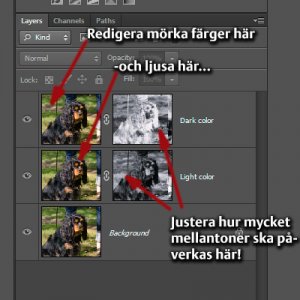antic
Aktiv medlem
Beställde några printade vanliga foton som ett test. En är en solnedgång som har rätt kraftig mättnad speciellt i orange/gult. De flesta foton blir ok men just den här blir urvattnad och tappar det gula och kvar blir nån typ av röd skum färg på himlen.
Laddade ner profilen från labbet som låter mig softproofa och visst hade jag kunnat fånga det där redan. Men då till problemet. Hur ska jag hantera en sån här situation. Jag kan öka på mättnaden i orange/gult då börjar mitt softproof likna vad jag hade på skärmen från början. Men gamut varningen skrek redan på originalet så att öka mättnaden ytterligare känns fel på nåt sätt. Drar jag bara ner mättnaden överlag så tappar hela bilden stuns långt innan problemområdet kommer in på banan igen. Kan man hoppas på att ett softproof visar ungefär rätt fast jag kanske egentligen överdriver mättnaden?
Laddade ner profilen från labbet som låter mig softproofa och visst hade jag kunnat fånga det där redan. Men då till problemet. Hur ska jag hantera en sån här situation. Jag kan öka på mättnaden i orange/gult då börjar mitt softproof likna vad jag hade på skärmen från början. Men gamut varningen skrek redan på originalet så att öka mättnaden ytterligare känns fel på nåt sätt. Drar jag bara ner mättnaden överlag så tappar hela bilden stuns långt innan problemområdet kommer in på banan igen. Kan man hoppas på att ett softproof visar ungefär rätt fast jag kanske egentligen överdriver mättnaden?